Gestion des artefacts
Nitro PDF pour Windows
Un artefact dans un document PDF est un type d'élément utilisé pour fournir une structure visuelle mais n'est pas destiné à être lu ou interagi avec par des lecteurs d'écran ou d'autres technologies d'assistance.
Cela signifie que lorsqu'un artefact est utilisé dans un document PDF, il est effectivement masqué des technologies d'assistance, leur permettant de passer le contenu et de se concentrer sur les parties significatives du document.
Des exemples d'artefacts dans un document PDF peuvent inclure des images décoratives, des couleurs de fond et d'autres éléments de design utilisés pour améliorer l'apparence visuelle du document. Ils ne fournissent aucune information significative à l'utilisateur.
Gérer les artefacts
1. Ouvrez votre document PDF avec Nitro PDF Pro.
2. Activez le mode de création de balises en sélectionnant Accessibilité > Créer une balise.
Lorsque ce mode est activé, l'onglet Remédiation s'ouvre et le ruban affiche les options de création de balises. Dans ce mode, vous pouvez ajouter, supprimer, afficher et masquer des artefacts.
3. Pour marquer un contenu comme un artefact, sélectionnez une image ou un autre élément visuel et effectuez l'une des actions suivantes :
- Avec l'onglet Remédiation sélectionné, sélectionnez Artefact dans la liste Type de balise sur le ruban, puis cliquez sur Taguer.

- Cliquez avec le bouton droit sur le contenu sélectionné et sélectionnez Marquer comme Artefact dans le menu contextuel.
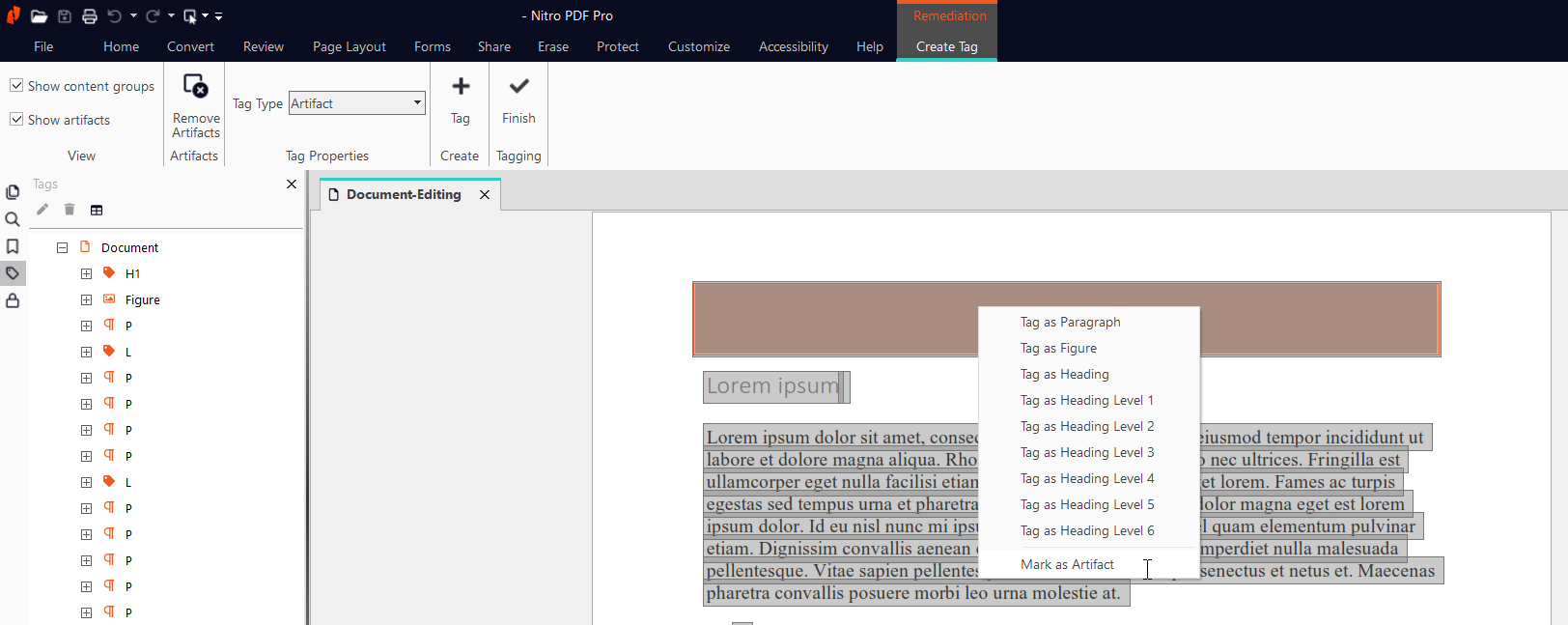
Tous les artefacts sont surlignés avec une couleur grise et un contour gris foncé.
5. Pour supprimer des artefacts, procédez comme suit:
- Avec l'onglet Remédiation sélectionné, sur le ruban, cliquez sur Supprimer les artefacts.
- Dans la fenêtre contextuelle Supprimer des artefacts des pages, dans la liste de plage de pages, sélectionnez l'une des options suivantes et cliquez sur Supprimer:
| Option | Description |
| Tous | Pour supprimer tous les artefacts existants du document |
| Page actuelle | Pour supprimer les artefacts présents sur la page actuelle |
| Pages | Pour supprimer des artefacts de pages spécifiques. Par exemple, 2-3. |
6. Cliquez sur Enregistrer dans la barre supérieure ou appuyez sur Ctrl+S sur votre clavier pour enregistrer vos modifications.